Comment convertir GIF en JPG ? Est-il possible d'extraire une séquence d'images JPG à partir d'un fichier GIF ? La réponse est positive. Consultez notre bref guide pour savoir comment convertir GIF en JPG. Si vous devez créer un GIF à partir d'images ou de vidéos, MiniTool MovieMaker est recommandé ici.
À propos des GIF et JPG
GIF, également connu sous le nom de Graphics Interchange Format, est un format d'image bitmap qui utilise une compression sans perte. Contrairement à la vidéo, le format de fichier GIF ne prend pas en charge l'audio.
JPG, également connu sous le nom de Joint Photographic Experts Group, est une méthode de compression avec perte couramment utilisée pour les images numériques, en particulier pour les images produites par la photographie numérique.
Comment convertir GIF en JPG ?
Il existe une longue liste d'options pour vous aider à convertir GIF en JPG ou GIF en PNG sur Internet. Pour économiser votre temps et votre énergie, nous présenterons ci-dessous plusieurs convertisseurs GIF en JPG pratiques et gratuits en détail. Continuez à lire pour connaître vos options.
1. Conversion
Convertio est un puissant convertisseur en ligne GIF vers JPG qui vous permet de traiter jusqu'à 2 GIF simultanément. Il fournit également d'autres outils d'édition tels que MP3 Cutter, Rotate Video, Crop Video, etc.
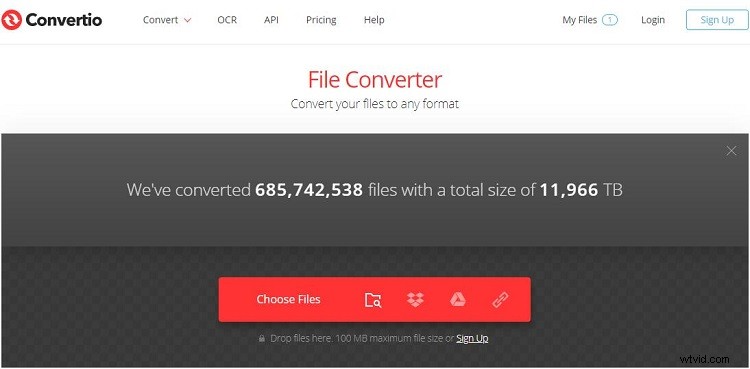
- Téléchargez votre fichier GIF dans le programme à partir des 4 options fournies - Choisir des fichiers , Depuis Dropbox , Depuis Google Drive , et URL .
- Une fois importé, cliquez sur la flèche déroulante Sortie et choisissez JPG comme format de sortie.
- Cliquez ensuite sur le bouton rouge Convertir bouton pour démarrer la conversion GIF en JPG.
- Cliquez sur Télécharger bouton pour enregistrer les images JPG converties.
2. Ezgif.com
Ezgif est un créateur de GIF animés en ligne facile à utiliser et un éditeur d'images qui peut être utilisé pour créer, recadrer, redimensionner, inverser, optimiser, diviser des GIF animés, ainsi que convertir GIF en JPG.
- Visitez le site Ezgif sur votre navigateur Web.
- Accédez à Optimiser et sélectionnez l'onglet GIF vers JPG option de la liste.
- Importez le GIF depuis votre ordinateur ou en collant son URL en ligne, puis cliquez sur Télécharger !
- Appuyez sur Convertir en JPG option.
- Enfin, cliquez sur Télécharger tous les fichiers en tant qu'archive ZIP .
3. Zamzar
Zamzar est un autre outil en ligne pour convertir des images, de l'audio, de la vidéo ou différents types de documents. Mieux encore, le lien du fichier converti sera envoyé à l'adresse e-mail fournie.
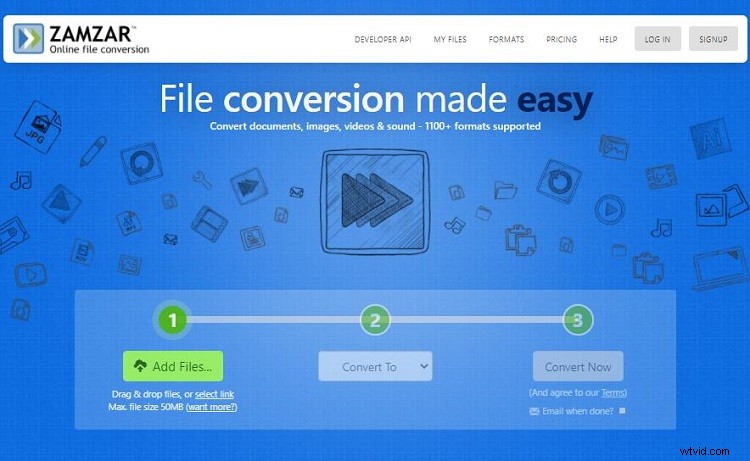
- Cliquez sur Ajouter des fichiers… pour importer votre fichier GIF local. Vous pouvez également coller son URL ou simplement la faire glisser et la déposer dans le programme.
- Ouvrez la liste Convertir en et sélectionnez JPG .
- Appuyez sur Convertir maintenant pour démarrer la conversion GIF en JPG.
- Cliquez sur le bleu Télécharger bouton pour enregistrer le JPG converti.
4. Conversion Cloud
CloudConvert est également une bonne option pour convertir des GIF en JPG en ligne. Plus important encore, il prend en charge presque tous les formats audio, vidéo, de document, de livre électronique, d'archive, d'image, de feuille de calcul et de présentation.
- Cliquez sur Choisir un fichier pour sélectionner le GIF à convertir, ou vous pouvez utiliser d'autres méthodes de téléchargement qu'il propose.
- Choisir JPG dans la liste des formats de sortie.
- Cliquez sur Convertir bouton.
- Lorsque le processus de conversion est terminé, vous pouvez télécharger le fichier JPG.
5. Conversion en ligne
Online-Convert est le dernier convertisseur GIF en JPG en ligne que nous recommandons. Il vous permet de convertir tous les fichiers - documents, livres électroniques, images, formats audio et vidéo gratuitement et rapidement.
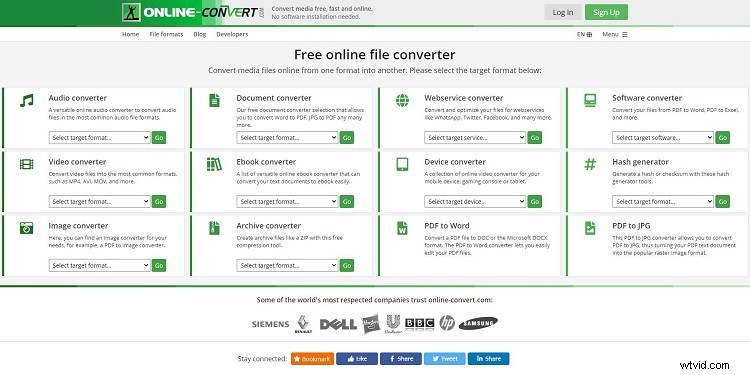
- Placez le curseur sur la section Convertisseur d'image, ouvrez la liste Sélectionner le format cible, sélectionnez Convertir en JPG, puis appuyez sur OK.
- Cliquez sur Choisir des fichiers pour télécharger le GIF que vous souhaitez convertir ou faites-le glisser et déposez-le directement sur la page.
- Appuyez sur > Démarrer la conversion .
- Attendez que votre processus de conversion soit terminé et cliquez sur Télécharger les fichiers sélectionnés au format ZIP .
Conclusion
Avez-vous maîtrisé comment convertir GIF en JPG après avoir lu cet article ? Si vous avez des questions ou des suggestions à ce sujet, veuillez nous en informer via [email protected] ou les partager dans la section des commentaires ci-dessous.
